kml文件生成工具使用说明
谷歌地球KML文件制作工具

谷歌地球KML文件制作工具一、项目背景Google earth作为一款免费的地图软件,能形象的展示各地地形、海拔、建筑物、道路、河流等信息,目前在无线网络优化中起到非常重要的作用,例如:新建站规划、投诉处理、天线方向调整等等。
本软件能将基站site文件、路测文件制作成Google earth 使用的kml文件,直观形象的反应到谷歌地球上。
该软件对文件格式要求灵活,不用劳神费力地去整理文件内容,只要文件中包含所需信息即可使用,而且操作简单,运行速度快,在使用过程中取得了巨大的经济效益,具有较好的应用前景及推广价值。
二、实施方案(一)数据准备1.基站扇区数据准备包含基站名称、小区名称、基站经纬度、小区方向角、小区半功率角的文本文件均可,各个字段间以制表符“tab”隔离,可以直接将excel文件里的内容粘贴到文本文件即可。
其中经纬度格式均为小数格式,如:122.324445,37.32343,小区方向角和半功率角均为整数比如:0 120 360。
以爱立信site文件为例:2.路测数据准备路测数据必须要包含经度,纬度和需要染色的信息,文件格式为爱立信TEMS 导出fmt文件或者文本文件均可,各个字段间以制表符“TAB”隔离,经纬度格式为小数格式,需要染色的信息量必须为整数,如:-90,-67等。
例如爱立信TEMS导出fmt文件:3.简单地标数据准备只需要文本文件中包含地标名,经度和纬度即可,各字段以制表符“TAB”分隔。
经纬度必须为小数格式。
(二)Kml文件生成该软件为C#语言编写,出于操作方便、简洁的考虑,所有功能集中在一个界面上,通过依次点击不同的按钮实现相应的功能,最终导出kml文档。
1.基站扇区kml文件生成操作流步骤及注意事项:第一步:点击“存盘目录”行最后按钮,弹出保存文件对话框,保存文件对话框的文件名不要更改也不要填写,只是起到选择目录的作用,“确定”即可,kml文件存盘目录设置成功。
第二步:点击“site文件”行最后按钮,弹出选择文件对话框,选择相应的site文件即可。
KML文件是什么?如何使用KML文件?如何获取KML文件?
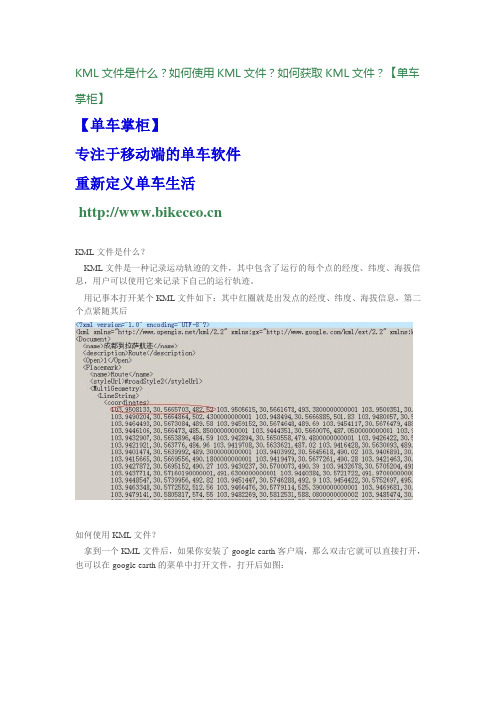
KML文件是什么?如何使用KML文件?如何获取KML文件?【单车掌柜】
【单车掌柜】
专注于移动端的单车软件
重新定义单车生活
KML文件是什么?
KML文件是一种记录运动轨迹的文件,其中包含了运行的每个点的经度、纬度、海拔信息,用户可以使用它来记录下自己的运行轨迹。
用记事本打开某个KML文件如下:其中红圈就是出发点的经度、纬度、海拔信息,第二个点紧随其后
如何使用KML文件?
拿到一个KML文件后,如果你安装了google earth客户端,那么双击它就可以直接打开,也可以在google earth的菜单中打开文件,打开后如图:
中间的白色的线就是每个点的连接线,也就是该KML文件的记录轨迹。
但是google earth 只能看到卫星地图,无法看到行政地图,所以就要使用google maps,首先用浏览器打开https://,google maps的首页,之后需要登录,登陆后,在左边产生一个按键“my places”,点击它,出现create map,如图:
点击CREATE MAP,出现import,如图:
此时点击improt,会弹出对话框让用户选择轨迹文件,选择你的KML文件,点击upload,如图:
此时google maps就会在行政地图中打开该文件,并且显示出轨迹了,如下图所示:
如何获取KML文件?
目前很多GPS导航软件可以产生KML文件,也可以去网上搜索“KML下载”,可以找到你想要的轨迹,这样就可以去走别人的路啦,另外,KMZ文件是一种KML的压缩文件,如果你拿到的是KMZ文件也可以直接像KML文件一样去使用它,如果把它改名为.ZIP,然后用解压软件去解压,得到的就是KML文件了。
使用软件Makekml.exe将工参表和路测数据导入到GoogleEarth中
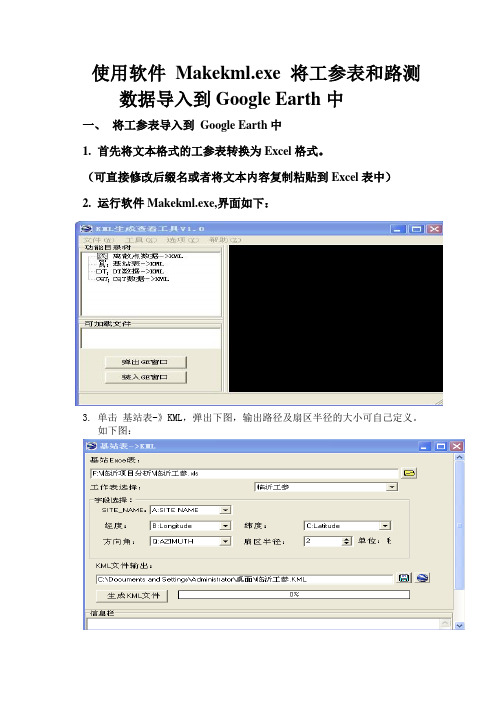
使用软件Makekml.exe将工参表和路测数据导入到Google Earth中
一、将工参表导入到Google Earth中
1.首先将文本格式的工参表转换为Excel格式。
(可直接修改后缀名或者将文本内容复制粘贴到Excel表中)
2.运行软件Makekml.exe,界面如下:
3.单击基站表-》KML,弹出下图,输出路径及扇区半径的大小可自己定义。
如下图:
4.点击生成KML文件,等待一会完成。
找到生成的KML文件用Google earth 打开,即可在Google earth中查看基站信息了。
二、将路程数据导入到Google earth中。
过程大概和工参表的导入过程一样,只需单击DT数据》KML
不过需要说明的一点是:鼎力的log 后缀名是 .rcu, 需要在Pioneer 软件中将.rcu转换为.txt格式。
大致的步骤如下:
1.运行Pioneer软件,点击编辑》数据》导入出现如下界面
2.空白处右击选择第三项,打开原文件*****.rcu
3.然后点击编辑》数据》导出,出现以下界面,勾选相关参数
4.点击OK后,弹出对话框,设置保存路径。
至此.rcu成功转换为.txt
5.最后参照工参表的导入过程即可完成将路测数据转换成能用
Google earth 打开的KML文件。
工参表和路测数据在Google earth 中同时显示如下图:。
javaapiforkml使用
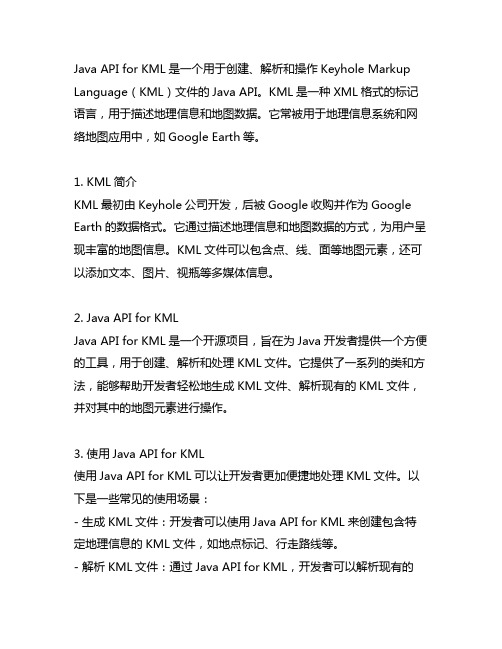
Java API for KML是一个用于创建、解析和操作Keyhole Markup Language(KML)文件的Java API。
KML是一种XML格式的标记语言,用于描述地理信息和地图数据。
它常被用于地理信息系统和网络地图应用中,如Google Earth等。
1. KML简介KML最初由Keyhole公司开发,后被Google收购并作为Google Earth的数据格式。
它通过描述地理信息和地图数据的方式,为用户呈现丰富的地图信息。
KML文件可以包含点、线、面等地图元素,还可以添加文本、图片、视瓶等多媒体信息。
2. Java API for KMLJava API for KML是一个开源项目,旨在为Java开发者提供一个方便的工具,用于创建、解析和处理KML文件。
它提供了一系列的类和方法,能够帮助开发者轻松地生成KML文件、解析现有的KML文件,并对其中的地图元素进行操作。
3. 使用Java API for KML使用Java API for KML可以让开发者更加便捷地处理KML文件。
以下是一些常见的使用场景:- 生成KML文件:开发者可以使用Java API for KML来创建包含特定地理信息的KML文件,如地点标记、行走路线等。
- 解析KML文件:通过Java API for KML,开发者可以解析现有的KML文件,提取其中的地图信息,并进行进一步的处理和展示。
- 修改KML文件:开发者可以使用Java API for KML对KML文件中的地图元素进行修改,如添加新的地点标记、修改行走路线等。
4. 示例代码以下是一个简单的Java示例代码,演示如何使用Java API for KML 来创建一个包含地点标记的KML文件:```javapublic class KMLGenerator {public static void m本人n(String[] args) {Kml kml = KmlFactory.createKml();Document doc =kml.createAndSetDocument().withName("My Map");Placemark placemark =doc.createAndAddPlacemark().withName("My Place");placemark.createAndSetPoint().addToCoordinates(-122.0, 37.0);try {kml.marshal(new File("output.kml"));} catch (FileNotFoundException e) {e.printStackTrace();}}}```在这个示例中,我们使用Java API for KML创建了一个KML文件,其中包含一个名为"My Place"的地点标记,其经纬度信息分别为-122.0和37.0。
Google Earth KML中文说明
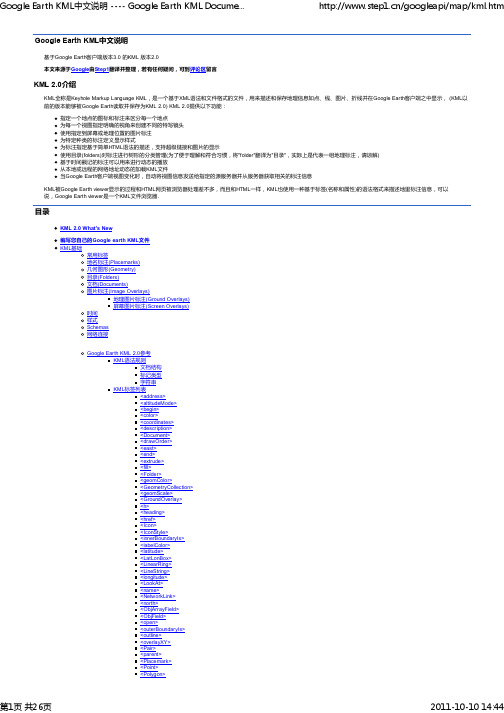
字符串在KML文件中的任何字符串,例如 name 和 description标签中的值,都可以是utf-8或者Unicode编码的字符串.KML标签列表这一节包含所有能用的KML标签的参考,按字母顺序排列,每一段列出了该标签正确的大小写格式,类型、值和层次.<address>单一标签.是<Placemark>的子元素,包含按照标准填写的地址:街道,城市,州,或邮政编码.值:代表一个点所在位置或邮政编码的字符串.父元素:被以下元素包含:<Placemark>子元素:无.<altitudeMode>值:clampedToGround、relativeToGround或absolute.父元素:被以下元素包含:<Point><LineString><Polygon>子元素:无.<begin>单一标签.是<TimePeriod>的子元素.指定一个时间区域的开始点.如果没有指定,则代表无限小的时间.<begin><TimeInstant><timePosition>1876-08-01<timePosition><TimeInstant><begin>值:使用UTC(Coordinated Universal Time)格式的日期时间 .查看<TimeInstant>和<timePosition>了解更多关于时间格式的信息.父元素:被以下元素包含:<TimePeriod>子元素:包含:<TimeInstant><color>单一标签,代表一个32位的16进制颜色值.值:The standard range from 00000000 to ffffffff父元素:被以下元素包含:<PolyStyle><LineStyle><IconStyle>子元素:无.<coordinates>单一标签,可以是是任何几何形状的子元素,定义每一个点的经度、纬度和高度(按照严格的顺序). 多个点使用空格隔开,经纬度按照WGS84标准.<Point><coordinates>-111.661,33.2212,0<coordinates><Point>值:由点的坐标决定,经纬度的单位是度,而高度的单位是米(海拔).注意:应该按照经度,纬度,高度这样的格式和顺序来设置,否则坐标可能会不准确.父元素:Contained by any geometry.子元素:无.<description>单一标签.提供描述信息.描述显示在用户点击该目录或标注时的弹出窗口中.支持纯文本和HTML语法,如果其中包含有效的网址,则Google Earth会自动显示为一个连接T(例如).而不需要使用任何标签如果你使用任何的HTML语法,就必须使用字符实体引用或者CDATA来防止HTML字符如><被当作XML解析,下面的例子说明了description标签的用法:<description><![CDATA[<a href=":8888/">Google Search!</a>]]><description>CDATA元素让KML解析器忽略其内部的特殊字符.按以下方式使用该元素:<![CDATA[ special characters here ]]>如果你不喜欢使用CDATA元素,你也可以使用实体引用来替换所有的特殊字符.值:任意字符串注意: description标签只是支持HTML格式化,并不支持其他的网络性能,比如脚本语言和Iframe.父元素:被以下元素包含:<Document><Folder><NetworkLink><GroundOverlay><ScreenOverlay><Placemark>子元素:无.<Document>kml文档的根元素.同时也是一个目录,可是它不是必需的,如果你的kml文件使用到了schemas和样式表,就一定要使用该标签.<Document><Style id="my_style"><Icon>./images/my_image.png<Icon><Style>. . . .<Document>值:无.父元素:无.子元素:Can contain the following tags:<Folder><name><description><LookAt><visibility><Placemark><GroundOverlay><ScreenOverlay><NetworkLink><Document><drawOrder>单一标签,是<GroundOverlay>和<ScreenOverlay>的子元素. 用来定义当多个图片重叠的时候的摆放顺序.默认值是0,该值大的图片显示将在该值小一些的图片的上面.<drawOrder>0<drawOrder>值:从0到99的范围.父元素:被以下元素包含:<GroundOverlay><ScreenOverlay>子元素:无.<east>单一标签,是<LatLonBox>.的子元素.指定图片标注右边缘的经度值.<east>-95.1583<east>值:由图片标记所描述的实际地理位置决定,经度和纬度以度数表示,而高度则以海拔高度(以米为单位)来表示.父元素:被以下元素包含:<LatLonBox>子元素:无.<end>是<TimePeriod>的子元素.指定一个时间区域的结束点.如果没有指定,则代表无限大的时间.<end><TimeInstant><timePosition>2004-08-01<timePosition><TimeInstant><end>值:使用UTC(Coordinated Universal Time)格式的日期时间 .查看<TimeInstant>和<timePosition>了解更多关于时间格式的信息.父元素:被以下元素包含:<TimePeriod>子元素:包含:<TimeInstant><extrude>单一标签,允许对2维的图形如地名标注、路径、多边形进行立体化处理.值:以米为单位的extrusion高度值.父元素:被以下元素包含:<LineString><Polygon><Point>子元素:无.<fill>单一标签.指示是否对多边形进行填充.值:0 (不填充)或1.父元素:被以下元素包含:<PolyStyle>子元素:无.<Folder>复合标签.用来对所有的标注进行树形分类. 请看关于目录的介绍获得更多信息.<Folder><name>Name of Folder<name><description>Descriptive text<description><Folder><name>SubFolder #1 Name<name><description>Descriptive text<description><Placemark>[placemark data here ...]<Placemark><Folder><Folder><name>SubFolder #2 Name<name><description>Descriptive text<description><Placemark>[placemark data here ...]<Placemark><Folder><Folder>值:无.父元素:被以下元素包含:<Document><Folder><NetworkLink>子元素:包含:<Folder><name><description><LookAt><visibility><Placemark><GroundOverlay><ScreenOverlay><NetworkLink><Document><geomColor>单一标签.是<Style>的子元素. 用来给地理点、线和多边形设置颜色,下面的例子表现一个不透明的蓝色:<Placemark><Style ID="myIconStyleID"><geomColor>ff640000<geomColor><Style><Point><coordinates>-122.072408, 37.412161, 6.936751<coordinates><Point><styleUrl>#myIconStyleID<styleUrl>...<Placemark>注意:颜色被设置后,图标的表面颜色会被<geomColor>的颜色值进行multiply(正片叠底)处理. 例如,如果图表颜色是蓝绿色,并且你设置<geomColor>为绿黄色,最后显示出来就将会是绿色. 注意这个正片叠底模式, RGB颜色值分别相乘(R*R, G*G, B*B).因此,红色(1, 0, 0)和绿色(0, 1, 0) 最后会生成黑色,因为(1*0, 0*1, 0*0)最后是(0, 0, 0).值:16进制表示的颜色,包括透明度的值,顺序是alpha, blue, green, red (ABGR).父元素:被以下元素包含:<Style>子元素:无.<GeometryCollection>复合标签,用来组合多个几何形状,例如组合多个多边形用来在Google Earth中描述一个单一的标注.<GeometryCollection><Polygon><outerBoundaryIs><LinearRing><coordinates>.....<coordinates><LinearRing><outerBoundaryIs><Polygon><Polygon><outerBoundaryIs><LinearRing><coordinates>.....<coordinates><LinearRing><outerBoundaryIs><Polygon><GeometryCollection>值:无.父元素:被以下元素包含:<Placemark>子元素:能够包含任何几何形状,包括其它GeometryCollection.<geomScale>单一标签.是<Style>的子元素.用这个标签来缩放图标(也就是地理点)和线以改变它们在Google Earth之中的显示大小.<Style id="myPlacemarkID"><geomScale>2<geomScale><labelScale>1.08</labelScale><geomColor>ff08ceff<labelColor><Icon><href>root://icons/....<href><Icon><Style>通常,这个标签并不影响多边形,除非多边形使用outline模式,在这个模式下,只有多边形的外轮廓的线有效果.值:代表缩放到的倍数的小数.例如,默认的图标大小是1而geomScale设置为.5,则设置后图标大小便为原来的一半同样,如果geomScale设置为2则将使图表大小翻倍. 对于线段,这个只代表线宽,默认的线宽是1.父元素:被以下元素包含:<Style>子元素:无.<GroundOverlay>复合标签,本标签代表一个地理图片标注.<GroundOverlay><visibility>0<visibility><Icon><href>C:/GoogleEarth/example.jpg<href><Icon><drawOrder>0<drawOrder><LatLonBox><rotation>36.9994<rotation><north>39.3082<north><south>38.5209<south><east>-95.1583<east><west>-96.3874<west><LatLonBox><GroundOverlay>值:无.父元素:任何有目录功能的标签.子元素:包含:<drawOrder><Icon> (必需)<LatLonBox> (必需)<visibility><rotation><h>当在用作图标的图片上选择一个区域的时候,h是图片上被提取区域的高度像素值.值:一个整数值,指定图片上被提取区域的高度像素值.父元素:被以下元素包含:<Icon>子元素:无.<heading>单一标签.是<LookAt>的子元素. 当前视角在水平面上的投影和正北的夹角,下面的例子表现了一个向西的视角.<heading>-90<heading>值:由观测者(视点)方向决定.以度为单位.父元素:被以下元素包含:<LookAt>子元素:无.<href>单一标签.是<Icon>的子元素. 用来指定图片或图标的路径.可以是本地或远程网络服务器的路径.<Icon><href>C:/GoogleEarth/example.jpg<href><Icon>值:图片路径.C:/GoogleEarth/example.jpg如果是网络服务器上的图片,则给出该图片的URL地址:/images/nav/navTopLogo.png另外,如果要指定一个的图片做图标,你也可以实现从大图片上截取一块区域作为图标.而且这样将会有更好的性能.例如,你可能有一张图片,由16个小图片按4X4排列而成,你可以实现引用其中的一每小块图片作为图标,只要你指定该小块图片在整个图片上的的以下四个坐标值:x、y 坐标,小块区域左上角的像素坐标w、h 坐标,小块区域的宽度和高度像素值<Style id="Example"><IconStyle><Icon><href>example.png<href><x>128<x><y>0<y><w>64<w><h>64<h><Icon><IconStyle><Style>父元素:被以下元素包含:<Icon>子元素:无.<Icon>复合标签,是<GroundOverlay>, <ScreenOverlay>,和<IconStyle>的子元素. 必需的<href>子元素定义图片或图标的路径. 可以是本地或远程网络服务器的路径.值:无.父元素:被以下元素包含:<GroundOverlay><ScreenOverlay><Style>子元素:包含:<href><x><y><w><h><IconStyle>复合标签,是<Style>的子元素并包含<Icon>元素. IconStyle指定图标的样式.值:字符串父元素:<Style>子元素:包含:<Icon><scale><innerBoundaryIs>复合标签,定义一个多变形的边.<Polygon><innerBoundaryIs><LinearRing><coordinates>-88.306534, 30.227852, 0.000000 ...... -88.306534, 30.227852, 0.000000<coordinates><LinearRing><innerBoundaryIs><Polygon>值:无.父元素:被以下元素包含:<Polygon>子元素:无.<key>单一标签,是<Pair>的子元素.用来定义一个高亮或正常情况下的样式<StyleMap id="example_style"><Pair><key>normal</key><styleUrl>#example_style_off<styleUrl><Pair><Pair><key>highlight</key><styleUrl>#example_style_on<styleUrl><Pair><StyleMap>值:normal代表该标注的正常样式,highlight代表该标注被选中情况下的样式.父元素:被以下元素包含:<Pair>子元素:无.<labelColor>单一标签,用来指定Google Earth之中的标签颜色.在<Style>标签之中使用.<labelColor>ffff0055<labelColor>值:默认值是ffffffff (白色,不透明).可以是16进制的符号并按照aabbggrr(alpha, blue, green, red)排列,其中,透明度是从0(透明)-255(不透明). 要了解更多请查看关于颜色的介绍文章.父元素:被以下元素包含:<Style>子元素:无.<latitude>单一标签,是<LookAt>的子元素. 指定从-90到90的纬度值.<latitude>33.3205<latitude>值:由视点坐标决定,单位是度.父元素:被以下元素包含:<LookAt>子元素:无.<LatLonBox>复合标签,是<GroundOverlay>的子元素.用来指定该图片标注的地理坐标.<LatLonBox><rotation>36.9994<rotation><west>-96.3874<west><east>-95.1583<east><south>38.5209<south><north>39.3082<north><LatLonBox>值:无.父元素:被以下元素包含:<GroundOverlay>子元素:包含:<east><west><north><south><rotation> (可选)<LinearRing>复合标签,定义一个闭合的折线,以描述一个多边形. 使用<coordinates>标签说明折线的每一个点的坐标,最后的点将会和第一点连接以使图形闭合. <Polygon><outerBoundaryIs><LinearRing><coordinates>-88.306534, 30.227852, 0.000000 ...... -88.306534, 30.227852, 0.000000<coordinates><LinearRing><outerBoundaryIs><Polygon>值:无.父元素:被以下元素包含:<Polygon>子元素:包含:<coordinates><LineString>复合标签,用来定义一段折线. 以坐标值字符串的形式定义该折线的轨迹.使用<coordinates>元素来描绘每个点的坐标.值:无.父元素:被以下元素包含:<Placemark><GeometryCollection>子元素:包含:<coordinates><longitude>单一标签,是<LookAt>的子元素. 指定从-180到180的经度值.<longitude>-111.965<longitude>值:由视点坐标决定,单位是度.父元素:被以下元素包含:<LookAt>子元素:无.<LookAt>复合标签.为标注或目录定义观测者坐标(视点).<LookAt><heading>-0.00895499<heading><tilt>39.4365<tilt><range>214.17<range><latitude>37.3895<latitude><longitude>-122.086<longitude><LookAt>值:无.父元素:被以下元素包含:<Folder><Document><Placemark><GroundOverlay>子元素:包含:<heading><latitude><longitude><range><name>单一标签.用来显示为一个标注的简单名称,或者在<Schema>元素之中代表标示符. <Folder><name>Favourite Places<name>. . .<Folder>值:任意字符串.父元素:被以下元素包含:<Folder><Document><GroundOverlay><Placemark><ScreenOverlay><Schema>子元素:无.<NetworkLink>复合标签,用来定义一个引用的本地或远程的KML文件.<NetworkLink><refreshVisibility>0<refreshVisibility><refreshInterval>121<refreshInterval><Url><href>//myServer/Googleearth/example.kmlM.<href><Url><visibility>1<visibility><name>TestNetworkLink<name><NetworkLink>值:无.父元素:被以下元素包含:<Folder><Document>子元素:包含:<refreshVisibility><refreshInterval><<Url>><name><visibility><north>单一标签,是<LatLonBox>的子元素.指定图片标注上边缘的纬度值.<north>39.3082<north>值:由图片标记所描述的实际地理位置决定,经度和纬度以度数表示.父元素:被以下元素包含:<LatLonBox>子元素:无.<ObjArrayField>复合标签,是<Schema>的子元素.用来为一个schema对象定义一个字段数组类型. 使用<type>元素指定数组中类型的名称.值:无.父元素:被以下元素包含:<Schema>子元素:包含:<name><type><ObjField>复合标签,是<Schema>的子元素.用来为一个schema对象定义一个字段类型.使用<type>元素指定类型的名称.值:无.父元素:被以下元素包含:<Schema>子元素:包含:<name><type><open>单一标签,指示目录是否默认被展开.值:在载入时,如果值为1,则该目录默认会被展开,如果值为1,则默认是闭合的,如果目录包含大量的标注,最好确保目录默认闭合状态.父元素:被以下元素包含:<Folder>子元素:None.<outerBoundaryIs>复合标签,定义一个多边形的各个边.必需.<Polygon><outerBoundaryIs><LinearRing><coordinates>-88.306534, 30.227852, 0.000000 ...... -88.306534, 30.227852, 0.000000<coordinates><LinearRing><outerBoundaryIs><Polygon>值:无.父元素:被以下元素包含:<Polygon>子元素:包含:<LinearRing><outline>单一标签,只是多边形是否只绘制轮廓值:0 (no outline) or 1.父元素:被以下元素包含:<PolyStyle>子元素:无.<overlayXY>单一标签,是<ScreenOverlay>的子元素. 定义标注图片上用来和屏幕坐标对应的一点在图片自身上的坐标. 应该有X和Y两个值和各自的单位(像素(pixels)或比例(fraction)). 例如:<overlayXY x="1" y="1" xunits="fraction" yunits="fraction"/>代表图片的右上角. 和<screenXY of x="-50" y="0.9" xunits="pixels" yunits="fraction"/>一起使用, 将会使图片右上角离屏幕右边缘距离为50像素,距离屏幕顶端距离是屏幕高度的10%.值:x和y能够用以下方式指定:将图片显示在屏幕的中间:<overlayXY x="0.5" y="0.5" xunits="fraction" yunits="fraction"/><screenXY x="0.5" y="0.5" xunits="fraction" yunits="fraction"/>将图片显示在屏幕的左上角:<overlayXY x="0" y="1" xunits="fraction" yunits="fraction"/><screenXY x="0" y="1" xunits="fraction" yunits="fraction"/>将图片显示在屏幕的右边:<overlayXY x="1" y="1" xunits="fraction" yunits="fraction"/><screenXY x="1" y="1" xunits="fraction" yunits="fraction"/>父元素:被以下元素包含:<ScreenOverlay>子元素:无.<Pair>复合标签,是<StyleMap>的子元素.用力定义一个名称/值对以便为标注提供多样化的样式支持.值:无.父元素:被以下元素包含:<StyleMap>子元素:Must contain the following:<key><styleUrl><parent>单一标签,是<Schema>的子元素.指定添加的schema字段所继承的基本类型.<Schema><name>High School<name><parent>Placemark<parent><SimpleField><name>Address<name><type>wstring<type><SimpleField><SimpleField><name>Average SAT score<name><type>int<type><SimpleField><Schema>值:一个已经存在的KML基本类型,查看KML基本类型获得更多信息.父元素:被以下元素包含:<Schema>子元素:无.<Placemark>复合标签.用来描述一个地名标注.例如,可以用来描述一个地理坐标点,坐标必须以[经度,纬度,高度]来指定,而且:经度: 在-180和180之间纬度:在-90和90高度:以米为单位的海拔高度(WGS84). 在地表面下面的点将会自动显示在地表面以上.另外,你可以为placemark定义一系列其他的元素如视点、名称和描述.<Placemark><name>Queen Creek<name><LookAt><longitude>-111.634<longitude><latitude>33.2407<latitude><range>5571.15<range><tilt>-0.0129749<tilt><heading>-0.0651017<heading><visibility>1<visibility><styleUrl>root://styleMaps#default?iconId=0x300<styleUrl><Point><coordinates>-111.634,33.2486,413.037<coordinates><Point><Placemark>值:无.父元素:被以下元素包含:<Folder><Document>子元素:包含:<description><name><Point><styleUrl><LookAt><visibility><Point>复合标签.定义地图上一个点的坐标.使用<coordinates>指定坐标的位置.<Point><coordinates>-111.965,33.3217,355.27 <coordinates><Point>值:无.父元素:被以下元素包含:<Placemark><GeometryCollection>子元素:包含:<coordinates><Polygon>复合标签,在地图上定义一个多边形.默认使用<outerBoundaryIs>来定义各边. <Polygon><outerBoundaryIs><LinearRing><coordinates>-88.306534, 30.227852, 0.000000 ...... -88.306534, 30.227852, 0.000000<coordinates><LinearRing><outerBoundaryIs><Polygon>值:无.父元素:被以下元素包含:<Placemark><GeometryCollection>子元素:包含:<outerBoundaryIs><innerBoundaryIs><PolyStyle>复合标签.使用在<Style>标签之中,为多边形指定样式值:无.父元素:被以下元素包含:<Style>子元素:包含:<range>单一标签,是<LookAt>的子元素.描述当前视点的海拔,以米为单位.<range>909.907<range>值:由视点的位置决定.父元素:只能被<LookAt>包含.子元素:无.<refreshInterval>单一标签.用来指定刷新一个网络KML文件或图片标注的时间秒数.<NetworkLink><refreshVisibility>0<refreshVisibility><refreshInterval>121<refreshInterval><<Url>>//myServer/GoogleEarth/example.kml</<Url>><visibility>1<visibility><name>TestNetworkLink<name><NetworkLink>值:以秒为单位.如果该值大于0,则该项每n秒刷新一次,如果该值小于0,则该项根本不会被加载,如果该值等于0,则该项会被加载一次而不会再被刷新.父元素:被以下元素包含:<NetworkLink><GroundOverlay><ScreenOverlay>子元素:无.<refreshVisibility>单一标签,是<NetworkLink>的子元素.指定网络KML文件被重新加载刷新的时候是否忽略KML文档之中各标注的默认可见性.值:默认值是0,即忽略KML文档中的默认可见性设置而使所有标注的可见性不变 . 更改为1既可以在每次网络KML文件被刷新之后重新根据KML文件内容设置标注的可见性.例如,假设有一项在KML文件之中可见性设置为0,而且refreshVisibility设置为1,当文件第一次加载到Google Earth之中的时候,该项是不显示的如果用户通过点击该项的复选框而已经使该项显示出来,这种情况下该网络KML文件被刷新之后,该项又会重新变成不显示.翻译到这里,我只好感叹又学了一招,我刚才试了一下,果然不错,非常有用。
excel表格生成kml文件的方法

excel表格生成kml文件的方法
excel表格生成kml文件的方法
excel表格生成kml文件的方法:
excel生成kml文件步骤1:使用excel打开kml文件,直接读取kml文件,具体操作方法如下:
双击excel的快捷方式,打开excel2013。
将kml文件直接拖到excel2013中打开,注意:kml文件要求是ge中最后一层文件夹下导出的点图层kml文件,不要出现多层文件夹包含下的点图层,不然有可能会出现乱码的情况。
打开时,软件提醒是否打开kml格式文件,点击”是”,“作为xml表”方式打开即可。
excel生成kml文件步骤2:导入kml文件中的数据,并将其粘贴到新表中进行分列处理,具体操作方法如下:
视数据量的大小,打开会需要一定的时间,耐心等待一下。
打开后,找到所需的列数据,如“行政村名称”、“行政村经纬度”等。
选中这两列数据,复制(ctrl+c)和粘贴(ctrl+v)到新的excel 表格中。
excel生成kml文件步骤3:进行数据分列操作及其输出效果,具体操作方法如下:
选中要分列数据所在的列,并点击“数据>>分列”菜单,调出文本分列向导。
调出文本分列向导,选择分列方式。
a.文本统一由固定分隔符隔开的,用“分隔符号”格式。
b.文本固定宽度的,可用“固定宽度”格式。
设置分隔数据所包含的分隔符,这里采用逗号分隔。
效果如下所示,所有数据分开单列了。
选择各列数据,并设置其数据格式及输出区域。
完成数据输出,即可实现kml数据转成excel数据了。
看了excel表格生成kml文件的方法。
KML教程_1 基本部分

KML 教程KML 是一种文件格式,用于在地球浏览器(例如 Google 地球、Google 地图和谷歌手机地图)中显示地理数据。
KML 使用含有嵌套的元素和属性的基于标记的结构,并符合 XML 标准。
所有标记都区分大小写,而且完全如KML 参考中列出的那样显示。
该参考指出了哪些标记是可选的。
在指定元素内,标记必须按照参考中显示的顺序显示。
如果您尚不熟悉 KML,请查看本文档和附带的示例文件(SamplesInEarth和SamplesInMaps),开始了解 KML 文件的基本结构和最常用的标记。
第一部分介绍了可以用 Google 地球用户界面创建的地图项。
这些地图项有:地标、说明、地面叠加层、路径和多边形。
第二部分介绍了需要用文本编辑器编写 KML 的地图项。
用“.kml”或“.kmz”扩展名保存文本文件时,地球浏览器会知道如何显示它。
提示:要在 Google 地球中查看某地图项的KML“代码”,只需在 Google 地球的三维查看器中右键点击该地图项并选择“复制”。
然后将剪贴板内容粘贴到任一文本编辑器中。
Google 地球中显示的可视地图项将转换为与其相当的 KML 文本。
您一定要试试该功能。
此处描述的所有示例都在KML Samples文件中。
请先下载该文件,然后在Google 地球中查看这些示例。
目录1.基本 KML 文档1.地标2.地标中的描述性 HTML3.地面叠加层4.路径5.多边形2.高级 KML 文档1.几何图形样式2.突出显示图标的样式3.屏幕叠加层4.网络链接3.KML MIME 类型KML几何对象类型KML文档格式第1行:XML 标头。
这是每个 KML 文件的第 1 行。
该行前面不能有空格或其他字符。
第2行:KML 名称空间声明。
这是每个 KML 2.2 文件的第 2 行。
1 基本 KML 文档最简单的 KML 文档类型就是可直接在 Google 地球中编写的文档,也就是说您无需在文本编辑器中编辑或创建任何 KML。
kml文件制作步骤详解

具体制作步骤:1、安装并打开Google Earth软件2、选择菜单栏下面的地标选项,此时弹出一个对话框,如图所示3、用鼠标沿着您所需要的漫游水库连续打点,在左侧的对话框中取到经纬度保存到excel 表格中4、把取到的度分秒转换成度数并依次填入下面的kml代码对应的经度<longitude>和纬度<latitude>中,具体参数解释详情请见最后一页的代码中度分秒转换成度数的步骤:1、首先将整理好的excel文档(注意:在Excel里将英文封号'替换成中文封号’)导入到数据库中2、再批量转换,转换的sql语句如下:/****** Object: UserDefinedFunction [dbo].[f_split_location] Script Date: 05/16/2013 14:19:18 ******/SET ANSI_NULLS ONGOSET QUOTED_IDENTIFIER ONGOcreate function [dbo].[f_split_location](@locationStr varchar(30))returns varchar(12)as/**功能:经纬度转换函数参数:@SourceStr 待解析字符串返回:计算后的经纬度数据作者:贺翔版本:2011-08-15范例:select dbo.f_split_location('119°55′06.75″')[经纬度]select dbo.f_split_location('119.55.06.75″')[经纬度]*/beginif(charindex('°',@locationStr)>0)beginset @locationStr=replace(@locationStr,'″','');--移除秒标识declare @l varchar(10),@ll varchar(10),@lll varchar(10),@value varchar(12); --经纬度(度、分、秒)set @l= left(@locationStr,charindex('°',@locationStr,1)-1);--度数set @locationStr=stuff(@locationStr,1,charindex('°',@locationStr,1),'')set @ll= left(@locationStr,charindex('′',@locationStr,1)-1);--分数set @locationStr=stuff(@locationStr,1,charindex('′',@locationStr,1),'')set @lll= @locationStr;--秒数set @value=cast(@l as int)+(cast(@ll as numeric(10,1))/60)+(cast(@lll as numeric(10,1))/3600)endelse set @value=@locationStr;return(@value)end--demo--update 表名set 字段= dbo.f_split_location([字段])<?xml version="1.0" encoding="UTF-8"?><kml xmlns="/kml/2.2" xmlns:gx="/kml/ext/2.2" xmlns:kml="/kml/2.2" xmlns:atom="/2005/Atom"><gx:Tour><!--Tour开始的标志--><name>浦阳江</name><gx:Playlist><!--Tour是由Playlist组成--><gx:FlyTo><!--Playlist是一系列的点列表,每个点都包含在Flyto元素中--> <gx:duration>1</gx:duration><!--从上一个Flyto点到这一个Flyto点所用的时间,单位秒--><LookAt><longitude>119.861722</longitude><!--longitude标签. 添加相应的经度--><latitude>29.450333</latitude><!--latitude标签. 添加相应的纬度--><altitude>1000</altitude><!--altitude标签. 离地面高度1000米--><heading>-90</heading><!--heading标签. 是<LookAt>的子元素. 当前视角在水平面上的投影和正北的夹角,-90表现了一个向西的视角.--><tilt>0</tilt><!--titl标签,<LookAt>的子标签. 代表视点到指定点的角度(视角) ,值为0 代表没有倾斜,即在Google earth中的视角是垂直向下的. 值为90 代表最大倾斜度,即在Google earth中视角是水平的. --><range>40</range><!--range标签,是<LookAt>的子元素. 描述当前视点的海拔,以米为单位.--><altitudeMode>absolute</altitudeMode><!--高程模式,在打开terrain图层后,relative为DEM高程加以上设置的高程,absolute只是以上设置的高,不考虑terrain--> </LookAt></gx:FlyTo><gx:FlyTo><gx:duration>3</gx:duration><gx:flyToMode>smooth</gx:flyToMode><LookAt><longitude>119.862722</longitude><latitude>29.451305</latitude><altitude>1000</altitude><heading>-90</heading><tilt>0</tilt><range>40</range><altitudeMode>absolute</altitudeMode></LookAt></gx:FlyTo></gx:Playlist></gx:Tour></kml>。
Google Earth KML中文说明
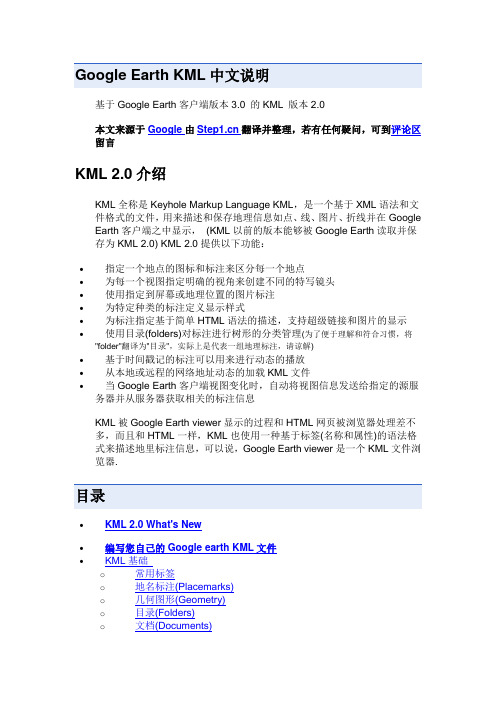
基于Google Earth客户端版本3.0 的KML 版本2.0本文来源于Google由翻译并整理,若有任何疑问,可到评论区留言KML 2.0介绍KML全称是Keyhole Markup Language KML,是一个基于XML语法和文件格式的文件,用来描述和保存地理信息如点、线、图片、折线并在Google Earth客户端之中显示,(KML以前的版本能够被Google Earth读取并保存为KML 2.0) KML 2.0提供以下功能:•指定一个地点的图标和标注来区分每一个地点•为每一个视图指定明确的视角来创建不同的特写镜头•使用指定到屏幕或地理位置的图片标注•为特定种类的标注定义显示样式•为标注指定基于简单HTML语法的描述,支持超级链接和图片的显示•使用目录(folders)对标注进行树形的分类管理(为了便于理解和符合习惯,将"folder"翻译为"目录",实际上是代表一组地理标注,请谅解)•基于时间戳记的标注可以用来进行动态的播放•从本地或远程的网络地址动态的加载KML文件•当Google Earth客户端视图变化时,自动将视图信息发送给指定的源服务器并从服务器获取相关的标注信息KML被Google Earth viewer显示的过程和HTML网页被浏览器处理差不多,而且和HTML一样,KML也使用一种基于标签(名称和属性)的语法格式来描述地里标注信息,可以说,Google Earth viewer是一个KML文件浏览器.•KML 2.0 What's New•编写您自己的Google earth KML文件•KML基础o常用标签o地名标注(Placemarks)o几何图形(Geometry)o目录(Folders)o文档(Documents)o图片标注(Image Overlays)▪地理图片标注(Ground Overlays)▪屏幕图片标注(Screen Overlays) o时间o样式o Schemaso网络连接o Google Earth KML 2.0参考▪KML语法规则▪文档结构▪标记类型▪字符串▪KML标签列表▪<address>▪<altitudeMode>▪<begin>▪<color>▪<coordinates>▪<description>▪<Document>▪<drawOrder>▪<east>▪<end>▪<extrude>▪<fill>▪<Folder>▪<geomColor>▪<GeometryCollection>▪<geomScale>▪<GroundOverlay>▪<h>▪<heading>▪<href>▪<Icon>▪<IconStyle>▪<innerBoundaryIs>▪<labelColor>▪<latitude>▪<LatLonBox>▪<LinearRing>▪<LineString>▪<longitude>▪<name>▪<NetworkLink>▪<north>▪<ObjArrayField>▪<ObjField>▪<open>▪<outerBoundaryIs>▪<outline>▪<overlayXY>▪<Pair>▪<parent>▪<Placemark>▪<Point>▪<Polygon>▪<PolyStyle>▪<range>▪<refreshInterval>▪<refreshVisibility>▪<rotation>▪<Schema>▪<scale>▪<ScreenOverlay>▪<screenXY>▪<SimpleArrayField>▪<SimpleField>▪<size>▪<south>▪<snippet>▪<Style>▪<StyleMap>▪<styleUrl>▪<tessellate>▪<tilt>▪<TimePeriod>▪<TimeInstant>▪<timePosition>▪<type>▪<href>▪<Url>▪<viewRefreshMode>▪<viewRefreshTime>▪<visibility>▪<w>▪<x>▪<y>KML 1.0是由原先的Keyhole客户端进行读写的文件格式,Google Earth完全支持KML 1.0文件,KML 2.0 是KML 1.0的升级版本,主要的更新如下:o Google Earth默认的输出文件格式改为KMZ,这是一个经过ZIP 格式压缩过的KML文件,可以被任何支持ZIP压缩文件格式的软件打开,这种文件的优点是自身可以包含图片而不需要引用网络上的图片;o<description>标签现在可以支持一些标准的HTML格式语法,例如链接、图片、带格式文本和表格;o过去使用的<View>标签被新的<LookAt>标签替代;o对<ScreenOverlay>标签的语法进行了升级更新;o样式功能更为强大,现在由<IconStyle>、<LabelStyle>、<LineStyle>和<PolyStyle>四个分样式组成;o过去的网络连接功能升级后能支持基于视图变化的更新;o线段可以选择是否根据地形进行自动调整;o<opacity>标签不再支持,推荐使用<color>标签来实现透明;o Network links功能现在支持向服务器发送当前视角信息,以便让服务器返回特定的KML文件。
Google Earth KML中文说明(详细)
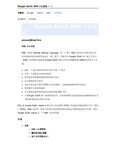
Google Earth KML:Google Earth KML文件格式原创翻译,不得转载Google Earth KML gisman@BlogChinaKML 2.0KML全称是Keyhole Markup Language,是一个基于XML语法和文件格式的文件,用来描述和保存地理信息如点、线、图片、折线并在Google Earth客户端之中显示,(KML以前的版本能够被Google Earth读取并保存为KML2.0) KML2.0提供以下功能:�指定一个地点的图标和标注来区分每一个地点�为每一个地物定义相应的视角�使用指定到屏幕或地理位置的图片标注�定义地物的显示样式�为标注指定基于简单HTML语法的描述,支持超级链接和图片的显示�使用树形目录管理地物�从本地或远程的网络地址动态的加载KML文件�当Google Earth客户端视图变化时,自动将视图信息发送给指定的源服务器并从服务器获取相关的标注信息KML被Google Earth viewer处理并显示的过程和HTML网页被浏览器处理差不多,类似于HTML,KML也使用一种基于标签(名称和属性)的语法格式来描述地里标注信息,因此,Google Earth viewer是一个KML文件浏览器.�o KML 2.0o KMLo?�KMLo KML(a simple KML file)o(place mark)o(geometry)o(image overlays)o(style)�样式效果(style effect)�样式参考(style reference)�本地参考样式(locally reference style)�基于ID关键字的参考样式(共享样式)(reference style by ID)�样式地图(style maps)�文件(Documents)�目录(folder)�几何图形集合(Geometry collection)o(Network link)�地点(location)�刷新的地物(Refresh Features)�网络控件(Network Control Features)�Common Elements�Schemas�KML KML Syntax Ruleso文件结构(Document Structure)o标签类型(Tag Types)o字符串值(String Values)�KML标签查询(KML Tag Dictionary)o地址o高程模式o颜色o颜色模式oo坐标o描述o文件o渲染顺序o东o突出物o填充物o鸟瞰视图o目录o几何图形颜色o几何图形集合o几何图形比例尺o地面叠加层ooo超链接o图标o图标样式o内部边界o关键词o标签颜色o标签样式o纬度o经纬度框o线性环o连续线o线条样式o链接描述o链接名o经度o视点o信息o最小刷新间隔o多种几何图形o名称o网络连接o网络连接控件o北o对象数组域o对象域o外部边界o轮廓o叠加层oo父节点o地物标记o点o多边形o多边形样式o范围o内部刷新o刷新样式o刷新可视标记o旋转o表达模式o比例尺o屏幕叠加层o屏幕坐标o简单对象数组域o简单域o大小o南o片断o样式o样式地图o样式Urlo方格o斜度o类型oo可视边界比例尺o可视刷新模式o可视刷新时间o可视格式o可视标签oo宽度o X坐标值o Y坐标值KML 2.0KML2.0 版本最新特性如下:�新对象,控制通过网络连接传送的文件。
谷歌地球KML文件制作工具
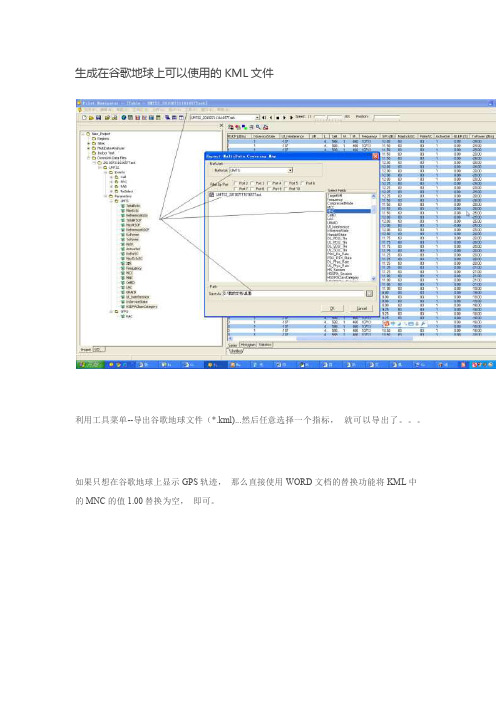
怎样在旅游中,将行走路线的 GPS 数据记录下来,并可以在谷歌地球上使用呢?
可以使用 PDA, 然后记录空闲状态,即可, 然后将数据在后台选择 MNC 后, 导出 KML 文件, 然后将 1.00 替换为空,即可。如果电脑上安装了谷歌地球, 就可以直接双击 KML 文件,即可
谷歌地球kmlkml文件制作工具谷歌地球截图工具kml制作工具谷歌地球谷歌地球取点工具kml文件制作谷歌地球在线谷歌地球下载谷歌地球专业版
生成在谷歌地球上--导出谷歌地球文件(*.kml)...然后任意选择一个指标, 就可以导出了。。。
如果只想在谷歌地球上显示 GPS 轨迹, 那么直接使用 WORD 文档的替换功能将 KML 中 的 MNC 的值 1.00 替换为空, 即可。
经纬度制作KML文件
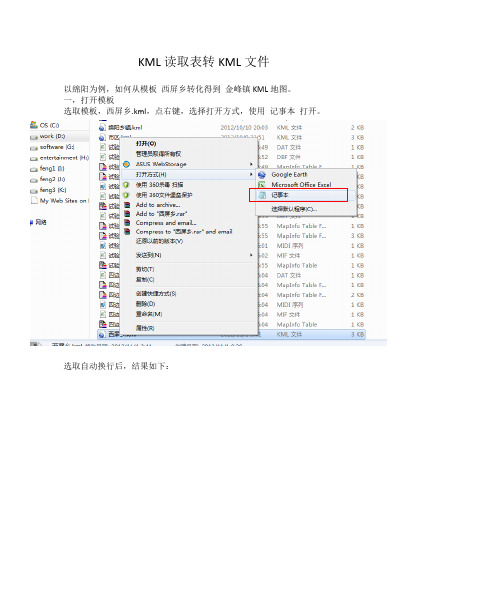
KML读取表转KML文件
以绵阳为例,如何从模板西屏乡转化得到金峰镇KML地图。
一,打开模板
选取模板,西屏乡.kml,点右键,选择打开方式,使用记事本打开。
选取自动换行后,结果如下:
上图为GoogleEarth KML文件可编辑代码。
二、打开KML读取表,选取需要转换的行并替换原边界点信息。
复制目标单元格内容,然后在KML文件中替换原边界点信息,可把原经纬度框住后直接粘贴
粘贴后:
GoogleEarth是通过“,0”做分隔符区别经纬度,故空格多少影响不大。
需更新经纬度一般在两<coordinates>之间。
三、替换KML内部标示(西屏乡替换为金峰镇)及关键点经纬度(中心视点及乡镇名称位置)
使用热键Ctrl+H或从编辑下拉菜单中进入替换页面。
1、使用金峰镇替换西屏乡,选择全部替换
2、使用新乡镇关键点替换原关键点经纬度
模板西屏乡关键点经纬度为104.612494,31.723262
可分别全部替换为金峰镇区域内某点经纬度,此处采用第一个边界点经纬度104.62837,31.3494
完成后,将文件另存为金峰镇.KML
注意保存时类型选择所有文件,文件名带KML后缀,编码使用UTF-8。
至此,转换完成。
google earth制作路线图
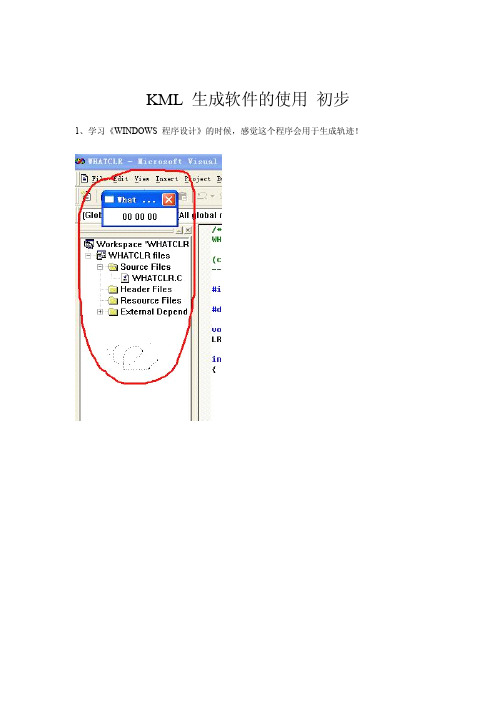
KML生成软件的使用初步1、学习《WINDOWS程序设计》的时候,感觉这个程序会用于生成轨迹!2、黑线会取了十多个点,手工生成的轨迹,花了大约3小时。
工作强度可想而知了!3、运行WHATCLR.exe。
4、按一下小写字母“a”,C盘的根目录下就生成了startstop.kml,(可能需要刷新一下)。
5、将startstop.kml导入“Google Earth”。
6、可以发现2个点:“start”和“stop”7、再按一下小写字母“a”,按住鼠标左键沿着路径拖动就开始生成轨迹,就会发现数字在跳。
注意:最左边的数字不能超过1000,程序暂时只设置了容纳1000个点。
8、当鼠标拖到“stop”点的时候,“stop”变大,松开鼠标,同时按一下小写字母“a”完成轨迹的生成。
显示一共生成了232个点。
9、在C盘的根目录就会发现2个KML文件:“GPSDA TA.KML”和“GPSDA TA2.KML”10、把“GPSDA TA.KML”导入到“Google Earth”,看是否合乎你的要求,不合要求就重来一遍,直到合乎你的要求为止。
11、效果图(至少比黑线平滑。
^_^)12、解压缩gpsbabel-1.3.6.zip到你的硬盘上合适的位置,运行GPSBabelGUI.exe,界面如下图。
注意:Input/输入的Format/格式选择Google Earthe(Keyhole)Markup Language(kml),File/文件位置选择"C:\GPSDATA.KML",OutPut/输出的Format/格式选择Lowrance USR(*.usr),我用的Lowrance Hunt C,大家请选择自己的GPS所支持的格式!File/文件位置选择C:\r(这个可以选择自己想要存储的地方)。
z GPSconv.exe使用的方式类似,但是支持的格式较少!13、把轨迹文件导入到自己的GPS。
MakeKml的使用方法

MakeKml的使用方法
大家还在为怎么制作Google 地球的基站图层而烦躁呢,还在为Mapinfo2Google软件转化的.kml格式导入是乱码,转码后没办法显示基站名称而无奈呢,你想不想直接就可以将所做的工参转换成理想的Google 地球图层?下面为大家介绍一种傻瓜式的、易操作的软件MakeKml的使用方法。
第一步如上图,打开软件,点击左上角第二个“基站表-----KML”,弹出窗口。
第二步如上图,首先选择所需要转换的鼎力工参.xls,下面的字段选择里,选择下拉表中对应的英文名称,当然英文的直接选择自身就可以了,扇区半径是2默认的,不用修改,然后选择KML的输出保存位置和名称。
第三步如上图,点击生成KML文件,等待读条完成。
第四步如上图,读条完成,点击OK,确定就可以了,在你保存的位
置就可以找到你转换成功的KML文件,直接双击就可以打开,当然前提是你安装Google 地球的前提下,哈哈,有中文名称哦,软件如下,不信你下载下来试试哦。
MakeKml.zip。
分两级目录生成KML文件工具
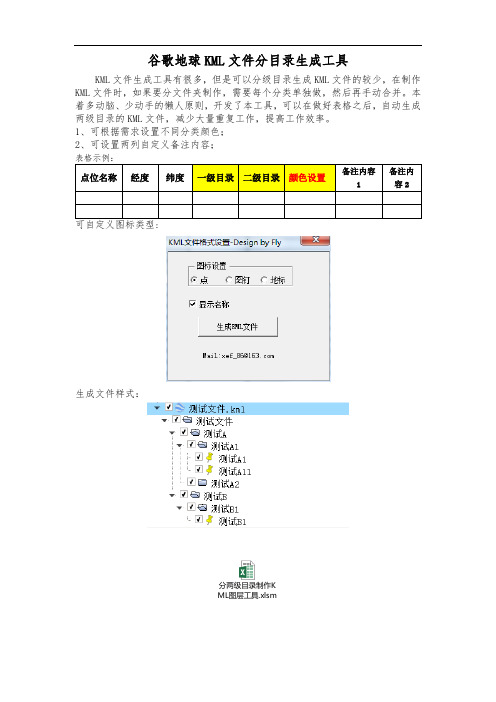
KML文件生成工具有很多,但是可以分级目录生成KML文件的较少,在制作KML文件时,如果要分文件夹制作,需要每个分类单独做,然后再手动合并。本着多动脑、少动手的懒人原则,开发了本工具,可以在做好表格之后,自动生成两级目录的KML文件,减少大量重复工作,提高工作效率。
1、可根据需求设置不同分类颜色;
2、可设置两列自定义备注内Байду номын сангаас;
表格示例:
点位名称
经度
纬度
一级目录
二级目录
颜色设置
备注内容1
备注内容2
可自定义图标类型:
生成文件样式:
利用中线信息制作数据范围kml文件的制作及技巧
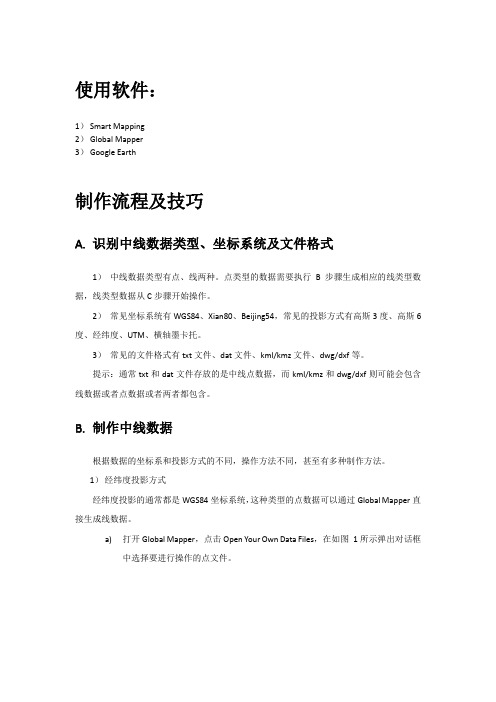
使用软件:1)Smart Mapping2)Global Mapper3)Google Earth制作流程及技巧A.识别中线数据类型、坐标系统及文件格式1)中线数据类型有点、线两种。
点类型的数据需要执行B步骤生成相应的线类型数据,线类型数据从C步骤开始操作。
2)常见坐标系统有WGS84、Xian80、Beijing54,常见的投影方式有高斯3度、高斯6度、经纬度、UTM、横轴墨卡托。
3)常见的文件格式有txt文件、dat文件、kml/kmz文件、dwg/dxf等。
提示:通常txt和dat文件存放的是中线点数据,而kml/kmz和dwg/dxf则可能会包含线数据或者点数据或者两者都包含。
B.制作中线数据根据数据的坐标系和投影方式的不同,操作方法不同,甚至有多种制作方法。
1)经纬度投影方式经纬度投影的通常都是WGS84坐标系统,这种类型的点数据可以通过Global Mapper直接生成线数据。
a)打开Global Mapper,点击Open Your Own Data Files,在如图1所示弹出对话框中选择要进行操作的点文件。
图 1 Global Mapper中打开文件b)设置参数。
弹出图2所示对话框:○1选中图中红色框框住的选项;○2绿色框选中的位置需根据自己数据情况选择,如东北高格式的数据如图勾选,北东高格式的数据选择。
然后点击对话框右上角的OK按钮。
图 2 Global Mapper中ASCII文件导入选项设置c)弹出图3所示对话框,提示选择数据的坐标系统,点击OK。
图 3 Global Mapper中未知坐标系提示框d)弹出选择坐标系统的对话框,如图4所示,默认设置,点击OK。
图 4 Global Mapper中选择坐标投影对话框e)此时Global Mapper自动按照文件中点的顺序和关系自动生成线要素,如图5所示。
图 5 完成点数据导入2)非经纬度投影方式平面投影的文件有两种可供选择的制作方法:a)可以通过Smart Mapping中展控制点的方式生成中线文件保存为dwg或dxf格式。
googleearth基站扇区KML文件绘制工具

googleearth基站扇区KML文件绘制工具编写说明编写初衷使用方法使用说明注意事项关于GoogleEarth基站扇区绘制工具(YZL)V2.6的相关说明1、本程序采用EXCEL+VBA方式实现在GE中显示基站扇区图形和信息,使用方便;2、本程序采用了大地主题解算算法,计算的扇区图形更逼真;3、本程序可实现说明部分图片插入,然后可在GE中另存为KMZ 文件以方便在不同机器之间转移;4、本程序可实现基站扇区信息表格化方式体现;5、实现了点样式、直线样式、面域样式的样式选择控制;6、可支持经纬度、方位角、半径、半功率角、高度、下倾角等的自定义或者选择相应列输入。
7、可选择输入logo图标等个性化设置。
帮助无线基站专业同行在GE中直观的显示出扇区信息以利于规划优化等工作。
1.将数据填写(或者)拷贝到这个工具中的data表格中,前12列的顺序可以重新排列;2.点击data表格中的"删除图片"按键删除所有图片链接;3.根据自己需要点击"图片添加"列的相应单元格给对应的小区添加照片;4、择输入logo图标等个性化设置。
5.点击data表格中的"生成kml文件"按键在程序中选择相应选项生成kml文件;6.直接使用googleearth打开刚才生成的kml文件;7.在googleearth中将刚才打开的kml文件另存成kmz文件(自动包含图片);8.这样就可以在不同机器上移动了。
经度、纬度、【方位角】、【半功率角】、【小区半径】等列,其中【方位角】、【半功率角】、【小区半径】为有条件可选;1 、绘制扇区扇形时:【方位角】为必选项,【半功率角】、【小区半径】为可选;A、如果要绘制不同半径的扇区图形,应该有【小区半径】选项;B、如果要绘制不同半功率角图形,应该有【半功率角】选项;2、绘制扇区线条时:【方位角】为必选项,【小区半径】为可选,【半功率角】无效:A、如果要绘制不同半径的扇区图形,应该有【小区半径】选项;B、绘制基站站点时:【方位角】、【半功率角】、【小区半径】均无效。
图新地球绘制kml
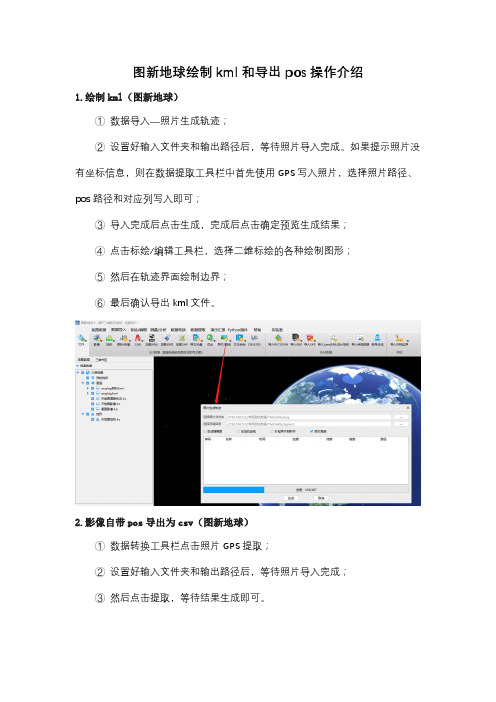
图新地球绘制kml和导出pos操作介绍
1.绘制kml(图新地球)
①数据导入—照片生成轨迹;
②设置好输入文件夹和输出路径后,等待照片导入完成。
如果提示照片没有坐标信息,则在数据提取工具栏中首先使用GPS写入照片,选择照片路径、pos路径和对应列写入即可;
③导入完成后点击生成,完成后点击确定预览生成结果;
④点击标绘/编辑工具栏,选择二维标绘的各种绘制图形;
⑤然后在轨迹界面绘制边界;
⑥最后确认导出kml文件。
2.影像自带pos导出为csv(图新地球)
①数据转换工具栏点击照片GPS提取;
②设置好输入文件夹和输出路径后,等待照片导入完成;
③然后点击提取,等待结果生成即可。
- 1、下载文档前请自行甄别文档内容的完整性,平台不提供额外的编辑、内容补充、找答案等附加服务。
- 2、"仅部分预览"的文档,不可在线预览部分如存在完整性等问题,可反馈申请退款(可完整预览的文档不适用该条件!)。
- 3、如文档侵犯您的权益,请联系客服反馈,我们会尽快为您处理(人工客服工作时间:9:00-18:30)。
Kml文件生成工具使用说明
如果没有1:2000图,将线位展到Google earth上将会是一个不错的选择。
在Google earth上,你可以合理组织安排作业路线,可以合理布设基础控制网,可以了解线位走向及所穿越的地形地物。
想将线位展到Google earth上,只要完成以下几步便可轻松完成:一.生成逐桩坐标,将逐桩坐标通过LGO坐标匹配转换为精确经纬度坐标,然后将经纬度坐标换算成十进制。
二.运行kml文件生成工具,选定需要生成的区域(从第二行开始,必须选定A~E五列,注释一般为空),如下图
所示。
选定生成区域后,点击工具-宏,出现如下界面,
点击执行,出现如下提示:
选择确定,提示kml文件已经成功保存在C盘。
三.在C盘里找到xls2GE.kml文件,双击即可运行Google earth并显示所展点位。
姬同昌
2011-10-8。
